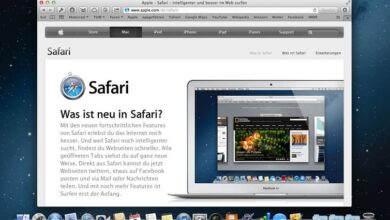Hoe u het privé-IP-adres en het openbare IP-adres op een Mac-computer kunt bekijken en kennen?

Om wat softwarewerk uit te voeren, is het nodig om: ken het IP-adres van een MAC . Om deze reden laten we u in dit artikel het proces zien om uw IP-adres, zowel openbaar als privé, weer te geven op een MAC-computer . Daarnaast leren we je het verschil tussen deze twee gegevens.
Voor het geval u het nog niet wist, het IP-adres van een computer is zeer belangrijke informatie. Dankzij het IP-adres is het mogelijk om: een computer volgen en lokaliseren , wat vooral handig kan zijn als u het slachtoffer bent geworden van diefstal.
Aan de andere kant kun je ook verander het vaste IP-adres op de computer . Het kan ons in sommige gevallen helpen de connectiviteit te verbeteren, maar het maakt ons ook kwetsbaarder.
Hoe het privé IP-adres van een MAC-computer te bekijken
Zoals we weten, gebruiken MAC-computers speciale software die heel anders is dan Linux en Windows. Het heeft zelfs een eigen App Store waaruit we kunnen download applicaties voor onze Mac zonder een iTunes-account te hebben , wat een groot voordeel is.
Hoewel Mac-computers speciale software hebben, geeft het ons de mogelijkheid om enkele veelvoorkomende programma's te installeren. We hebben bijvoorbeeld de mogelijkheid om: download en installeer Google Chrome OS . Simpel gezegd, uiteindelijk is het niet zo exclusief als velen zeggen.
Nu, zonder verder oponthoud, gaan we u alle stappen laten zien om het privé-IP-adres op uw Mac-computer te zien.
Methode 1: via het netwerkmenu.
Voor MAC OS 10.5 of hoger doet u het volgende:
- Klik op het Apple-logo in de linkerbovenhoek van de hoofdinterface.
- Selecteer de optie "Systeem voorkeuren" .
- Klik op het vakje met de tekst "Rood" . Dit is meestal de derde rij met opties. Gebruik anders de zoekbalk.
- Kies de gebruikte verbinding . Het zal degene zijn met een groene cirkel ernaast.
- Het IP-adres van uw MAC is: gevonden in de gegevens die in dit venster worden weergegeven. Daar kunt u onder andere ook de standaardgateway, DNS-server zien.
Voor MAC OS 10.4 of eerder doet u het volgende:
- Klik op appel icoon bevindt zich linksboven in de hoofdinterface.
- Selecteer de optie "Systeem voorkeuren".
- Klik op de optie "Netwerk". Als u het niet kunt vinden, kunt u de zoekbalk in de rechterbovenhoek gebruiken.
- Selecteer het vak geïdentificeerd als "TCP/IP".
- U vindt het privé-IP-adres van uw MAC in de sectie "IP adres" . Net als in het vorige geval vindt u in dit venster ook informatie die u bij volgende gelegenheden van pas kan komen.
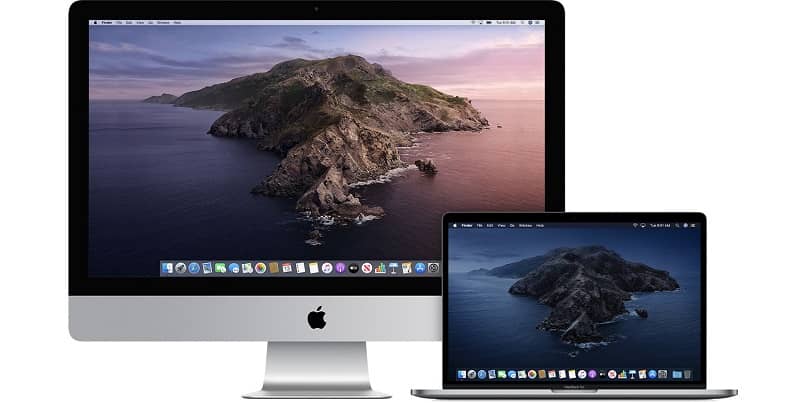
2-methode : De Terminal-applicatie gebruiken. Het is de tegenhanger van de Windows-opdrachtprompt of het Cmd-venster.
- Open de applicatie "Terminal". U vindt het in het gedeelte "Hulpprogramma's" van de map "Toepassingen". U kunt ook de interne MAC-zoekmachine gebruiken.
- Kopieer het volgende commando: "ifconfig | grep "inet" | grep -v 127.0.0.1 ". Dit is een commando dat je specifiek je privé IP-adres laat zien; wat verschijnt na inet. De beperkte versie van dit commando (ifconfig) zal je ook de informatie tonen die je zoekt, maar dit is een beetje verwarrend omdat het een grote hoeveelheid informatie bevat met betrekking tot de internetverbinding.
Het openbare IP-adres van een MAC-computer weergeven
Methode 1: Gebruik een webtoepassing. Dit is de gemakkelijkste optie.
- Zoek in Safari of een andere internetbrowser naar de zin "Wat is mijn IP-adres".
- Selecteer het eerste resultaat duidelijk.
- Eenmaal binnen zal de app je laten zien uw openbare IP-adres.
Methode 2: De MAC OS Terminal-toepassing gebruiken
- Open de applicatie Terminal.
- Schrijf de volgende opdracht: : "Krullen ifconfig.me"
- Het zal u ondubbelzinnig het adres tonen Openbare IP van uw MAC.
Verschil tussen openbaar en privé IP-adres
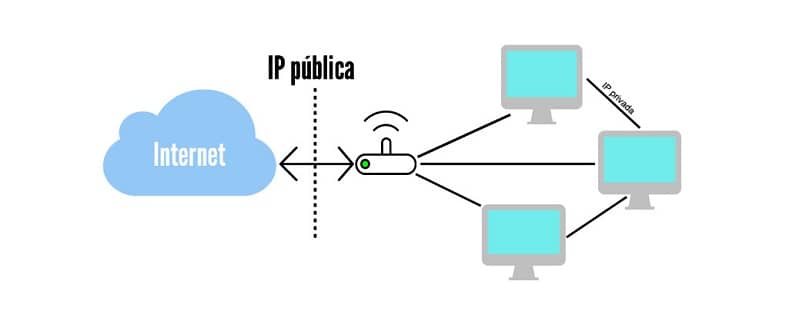
Een IP-adres is een reeks cijfers die onze router specifiek identificeren wanneer een apparaat via deze verbinding met internet maakt. Er zijn twee soorten: openbaar en privé.
- Het privé-IP-adres wordt gebruikt om apparaten te identificeren die verbinding maken met een router. Dit is om communicatiefouten tussen het ontvangende apparaat en het verzendende apparaat te voorkomen.
- Dit kan zijn statisch , wanneer we het handmatig toewijzen, of dynamique , wanneer automatisch toegewezen door de router. Met dit IP-adres kunnen we informatie delen tussen computers die op hetzelfde netwerk zijn aangesloten, bijvoorbeeld een mobiele telefoon en een printer.
- Het openbare IP-adres identificeert onze router terwijl we door het netwerk bladeren. Het wordt toegewezen door onze internetprovider, hoewel het kan worden gewijzigd door een speciaal IP-adres te huren. Het spreekt voor zich dat dit vertrouwelijke informatie is; Het mag op geen enkele manier worden onthuld , omdat onze apparatuur kwetsbaarder zal zijn voor aanvallen van buitenaf. Een van de vele mogelijkheden waarmee we ons openbare IP-adres kunnen kennen, is om op afstand verbinding te maken met onze computers via een VPN of een toepassing van derden.